- 컴퓨터에 Windows 10을 설치하는 것은 매우 간단해야하지만 때로는 디스크 구성이 최고가 될 수 있습니다.
- 당신이받는 경우 윈도우 10 에 설치할 수 없습니다 GPT분할 오류, 이 포괄적 인 가이드를 확인하십시오.
- 다른 문제에 대해서는 기술 문제 해결 섹션.
- 우리의 Windows 10 허브 이 인기있는 OS에 대한 수많은 기사를 환영합니다.

- Restoro PC 수리 도구 다운로드 특허 기술 (특허 가능 여기).
- 딸깍 하는 소리 스캔 시작 PC 문제를 일으킬 수있는 Windows 문제를 찾습니다.
- 딸깍 하는 소리 모두 고쳐주세요 컴퓨터의 보안 및 성능에 영향을 미치는 문제 해결
- Restoro는 0 이번 달 독자.
수행 Windows 10 새로 설치 요즘 사용자들이 가지고있는 자원을 가지고 공원을 산책해야합니다.
그러나이 단순화 된 작업에도 몇 가지 막 다른 골목, 고급 접근 방식이 필요한 오류가 있습니다.
이러한 오류 중 하나는 사용자가 처음으로 컴퓨터에 Windows 10을 새로 설치하려고 할 때 나타납니다.
그것은 말한다 Windows 10은 GPT 파티션에 설치할 수 없습니다. 또는 그들이 파티션을 선택할 때 비슷한 것.
이 문제를 해결하는 데 어려움이있는 경우 아래 솔루션을 확인하십시오.
GPT 드라이브에 Windows를 설치할 수 없음 오류는 어떻게 해결하나요?
- HDD를 GPT 또는 MBR로 변환
- BIOS / UEFI 설정에서 호환성 모드 변경
- 다른 드라이브로 설치 미디어를 다시 만듭니다.
1. HDD를 GPT 또는 MBR로 변환
 약간의 노력으로 MBR을 GPT로 또는 그 반대로 변환 할 수 있습니다.
약간의 노력으로 MBR을 GPT로 또는 그 반대로 변환 할 수 있습니다.
실제로 다음과 같은 특수 소프트웨어를 사용하면 노력이 0에 가까울 수 있습니다. Paragon 하드 디스크 관리자 고급.
다음은 몇 단계만으로 기본 GPT 하드 디스크를 MBR로 변환하는 방법입니다.
- 프로그램 시작
- 클릭 풀 스케일 런처 또는 고급 사용자 인터페이스 링크 익스프레스 모드.
- 마우스 오른쪽 버튼으로 기본 GPT 하드 디스크 에 디스크 맵
- 고르다 기본 GPT를 기본 MBR로 변환… (하드 디스크 상황에 맞는 메뉴를 보려면 파티션 외부를 클릭하십시오.).
- 이 변환에 의해 생성 될 1 차 파티션의 수를 선택하십시오. 디스크에 4 개 이상의 볼륨이있는 경우 처음 3 개만 기본이 될 수 있습니다.
기본 MBR 하드 디스크를 GPT로 변환하려면 3 단계에서만 똑같은 단계를 수행 할 수 있습니다.rd 마우스 오른쪽 버튼을 클릭하여 기본 MBR 하드 디sk 및 선택 기본 MBR을 기본 GPT로 변환….
노트 :Windows는 MBR 및 GPT 하드 디스크에 대해 다른 부팅 구성을 가지고 있습니다. OS가 설치된 디스크에이 옵션을 사용하면 OS를 부팅 할 수 없습니다!

Paragon 하드 디스크 관리자
디스크 파티셔닝 및 변환을위한 사용하기 쉽고 효율적인 도구로 기술 전문가가 되십시오!
지금 사세요
2. BIOS / UEFI 설정에서 호환성 모드 변경
현대 구성의 대부분 UEFI / EFI 지원 레거시 BIOS를 계승했고 다양한면에서 개선되었습니다.
그러나 대부분의 활성 시스템은 여전히 클래식 BIOS에서 실행됩니다. 이제 UEFI 또는 BIOS 모드에서 Windows 1o를 설치할 수 있는지 확인해야합니다.
중요한 것은 HDD 또는 SSD 호환성 형식을 동의하는 것입니다.
즉, 옛날에는 일반적인 파티션 형식 (35 세 형식)이 유일한 것이며 MBR (Master Boot Record)입니다.
하지만 요즘에는 MBR과 GPT (GUID 파티션 테이블). 그리고 설치 문제가 발생합니다.
시스템 검사를 실행하여 잠재적 오류 발견

Restoro 다운로드
PC 수리 도구

딸깍 하는 소리 스캔 시작 Windows 문제를 찾습니다.

딸깍 하는 소리 모두 고쳐주세요 특허 기술 문제를 해결합니다.
Restoro Repair Tool로 PC 검사를 실행하여 보안 문제 및 속도 저하를 일으키는 오류를 찾으십시오. 검사가 완료된 후 복구 프로세스는 손상된 파일을 새로운 Windows 파일 및 구성 요소로 대체합니다.
레거시 BIOS 또는 하이브리드 모드 () 인 경우에만 MBR 파티션에 Windows 10을 설치할 수 있습니다.BIOS 및 UEFI에 대한 이중 호환성)가 활성화됩니다.
HDD / SSD에 GPT 파티셔닝 형식이있는 경우 오래된 BIOS 전용 마더 보드는 액세스하기가 어렵습니다.
HDD 형식이 무엇인지 알아보십시오.
- Windows 키 + R을 눌러 운영 명령 줄. 유형 diskmgmt.msc Enter를 누르십시오.
- 마우스 오른쪽 버튼으로 볼륨 아이콘 왼쪽 하단에 열려 속성.
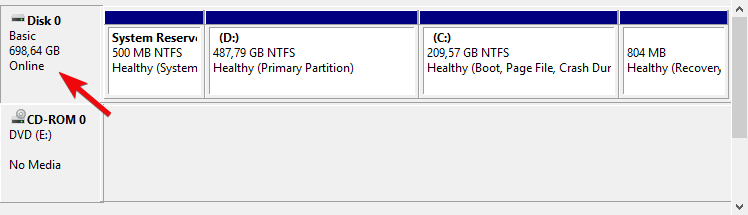
- 아래의 볼륨 탭, HDD가 MBR 또는 GPT 형식인지 확인해야합니다.
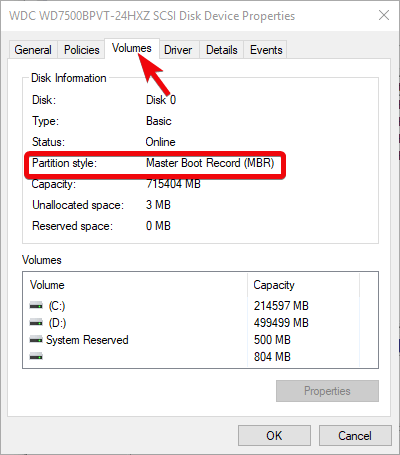
오류가 발생했을 때해야 할 일은 데이터 백업으로 이동하는 것입니다. 포맷하기 전에 항상 그렇게하거나 스토리지와 관련된 원격 작업을 수행하십시오.
그런 다음 BIOS 설정으로 이동하여 BIOS 레거시를 활성화 / 비활성화해야합니다. MBR 파티션이있는 경우 활성화하고 GPT의 경우 그 반대의 경우도 마찬가지입니다.
또한 대용량 스토리지 드라이브를 사용하는 경우 IDE 대신 AHCI 모드를 활성화해야합니다.
부팅 가능한 미디어가 필요하십니까? UEFI를 지원하는 Windows 10 설치 미디어를 만드는 방법은 다음과 같습니다.
3. 다른 드라이브로 설치 미디어를 다시 만듭니다.
 USB 플래시 드라이브 또는 DVD에 설치 미디어를 만드는 것이 그 어느 때보 다 간단합니다.
USB 플래시 드라이브 또는 DVD에 설치 미디어를 만드는 것이 그 어느 때보 다 간단합니다.
반면에 Media Creation Tool이 어떻게 작업을 단순화하든 상관없이 작업이 작동하지 않을 경우 타사 응용 프로그램에 기회를 제공하는 것이 좋습니다.
미디어 생성 도구는 설정에서 UEFI 및 레거시 BIOS를 모두 지원하지만 Rufus는 둘 중 하나를 적용 할 수 있습니다.
부팅 메뉴에 액세스 할 때 UEFI 지원 설치 USB에는 UEFI 접두사가 있습니다.
예:
- [UEFI] Kingston Traveler 8GB
- Kingston Traveler 8GB
주의해야 할 또 다른 사항은 USB 표준입니다. 이전 Windows 반복은 부팅과 관련하여 USB 3.0 용 드라이버를 제공하지 않습니다.
따라서 시스템 설치 목적으로 USB 2.0을 사용해야합니다. 마지막으로 HDD를 아직 사용하지 않았다면 BIOS / UEFI를 업데이트하십시오.
이것은 가장 중요합니다. 이 작업을 수행하는 방법에 대한 지침을 찾을 수 있습니다. 전문가 가이드.
그렇게해야합니다. 당면한 문제에 대한 대체 솔루션이 있거나 등록 된 솔루션에 대한 질문이있는 경우 아래 댓글 섹션에 게시하는 것이 좋습니다.
 여전히 문제가 있습니까?이 도구로 문제를 해결하세요.
여전히 문제가 있습니까?이 도구로 문제를 해결하세요.
- 이 PC 수리 도구 다운로드 TrustPilot.com에서 우수 등급 (이 페이지에서 다운로드가 시작됩니다).
- 딸깍 하는 소리 스캔 시작 PC 문제를 일으킬 수있는 Windows 문제를 찾습니다.
- 딸깍 하는 소리 모두 고쳐주세요 특허 기술 문제를 해결하는 방법 (독자 전용 할인).
Restoro는 0 이번 달 독자.
![인텔 워치 독 타이머 드라이버 설치 방법 [간단 가이드]](/f/fa8ada250d4f3132ff2b79bb7b79c654.jpg?width=300&height=460)

